Die Navigationsleiste bietet Ihnen auf jeder Tesseron Seite einen Überblick über die wichtigsten Funktionen.

Minimieren / Maximieren der Seitenleiste
Mit einem Klick auf  kann die Seitenleiste minimiert bzw. maximiert werden, um eine bessere Übersicht zu erlangen.
kann die Seitenleiste minimiert bzw. maximiert werden, um eine bessere Übersicht zu erlangen.
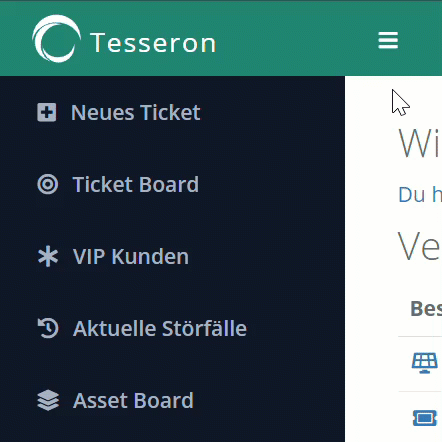
Globale Suche
Die globale Suche bietet Ihnen die Möglichkeit, Tesseron anhand vieler Filtermöglichkeiten zu durchsuchen. Der Artikel Globale Suche erklärt dies weiterführend.

Docs.tesseron.de Einbindung
Der Button  bietet die Nutzung von docs.tesseron.de direkt auf ihrer Tesseron Instanz.
bietet die Nutzung von docs.tesseron.de direkt auf ihrer Tesseron Instanz.
Favoriten
Nachdem Favoriten auf deren jeweiligen Seite erstellt wurden, werden diese mit einem Klick auf  angezeigt. Die folgenden Tesseron Entitäten können über einen Klick auf
angezeigt. Die folgenden Tesseron Entitäten können über einen Klick auf 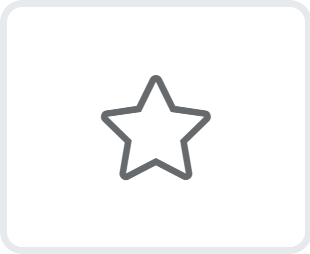 favorisiert werden:
favorisiert werden:
- Tickets
- Geschäftspartner & Kontakte
- Wissendatenbank-/Dokumentations-/Orgahandbuchartikel
- Plan Boards
- Serviceeinsätze
- Serviceverträge sowie das Serviceverträge Dashboard
Erwähnungen
Mit einem Klick auf 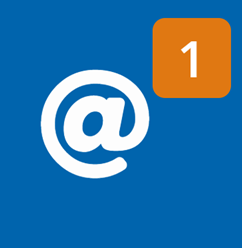 können Sie Ihre Erwähnungen anzeigen lassen. Die Box über dem @-Logo zeigt die Anzahl der unbestätigten Erwähnungen an. Jedes mal, wenn über Smart Text eine Erwähnung an Sie versandt wird, wird diese hier aufgelistet.
können Sie Ihre Erwähnungen anzeigen lassen. Die Box über dem @-Logo zeigt die Anzahl der unbestätigten Erwähnungen an. Jedes mal, wenn über Smart Text eine Erwähnung an Sie versandt wird, wird diese hier aufgelistet.
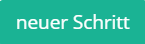
Um eine Erwähnung als gelesen zu bestätigen, klicken Sie  . Mit dem „Alle gelesen“ Button haben Sie die Möglichkeit, alle Erwähnungen gleichzeitig als gelesen zu bestätigen. Der
. Mit dem „Alle gelesen“ Button haben Sie die Möglichkeit, alle Erwähnungen gleichzeitig als gelesen zu bestätigen. Der  Button öffnet das Ticket, in welchem Sie erwähnt wurden, in einem neuen Tab. Über den
Button öffnet das Ticket, in welchem Sie erwähnt wurden, in einem neuen Tab. Über den 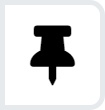 Button können Sie die Erwähnungsleiste anpinnen, bzw. dies mit einem weiteren Klick wieder deaktivieren.
Button können Sie die Erwähnungsleiste anpinnen, bzw. dies mit einem weiteren Klick wieder deaktivieren.
Wurde über Tesseron ein Termin erstellt, in dem Sie eingeladen sind, können Sie diesen  annehmen oder
annehmen oder  ablehnen.
ablehnen.
Benachrichtigungen
Über den 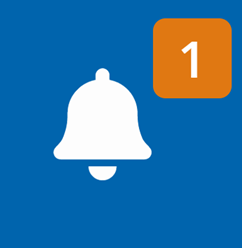 Button können Sie Ihre Benachrichtigungen einsehen und die Einstellungen für diese Anpassen. Benachrichtigungen sind in drei Bereiche eingeteilt: Ticket Benachrichtigungen, Plan Board Benachrichtigungen und Benachrichtigungs-Einstellungen (mit
Button können Sie Ihre Benachrichtigungen einsehen und die Einstellungen für diese Anpassen. Benachrichtigungen sind in drei Bereiche eingeteilt: Ticket Benachrichtigungen, Plan Board Benachrichtigungen und Benachrichtigungs-Einstellungen (mit  gekennzeichnet).
gekennzeichnet).
In den Benachrichtigungs-Einstellungen können Sie pro Benachrichtigungs-Art Benachrichtigungen und Push-Benachrichtigungen (de)aktivieren. Benachrichtigungen werden in den Ticket/Plan Board Benachrichtigungen aufgelistet. Push-Benachrichtigungen werden kurzzeitig auf der Oberfläche, am oberen, rechten Rand eingeblendet. Dies kann für die folgenden Optionen konfiguriert werden:
- Neue Ticket Positionen
- Neue Support Informationen
- Neue Dispatcher Informationen
- Neue E-Mail Positionen
- Neue Kunden Positionen
- Neue Kunden Aktionen
- Bei Ticket Zuweisung
- Bei Ticket Wegnahme
- Bei Änderung von Ticket Informationen
- Beim Parken von Tickets
- Bei der Bereichsübergabe
- Bei Änderungen von Positionen
- Bei neuen Eskalations-Infos
- Erwähnungen in Tickets oder Ticket Positionen
- Erwähnungen in Plan Boards oder Plan Board Tätigkeiten
- Nachdem auslaufen des Park Status
- Nachdem automatischen Abschluss eines Tickets
- Ticket-Vertrags Überprüfung benötigt
Benutzer
Ganz rechts in der Navigationsleiste befindet sich ihr Profilbild ( , Symbolbild). Mit einem Klick auf dieses öffnet sich eine Auswahl, wobei Sie Ihr Profil oder die Benutzereinstellungen öffnen können. Zudem können Sie sich hierüber abmelden.
, Symbolbild). Mit einem Klick auf dieses öffnet sich eine Auswahl, wobei Sie Ihr Profil oder die Benutzereinstellungen öffnen können. Zudem können Sie sich hierüber abmelden.
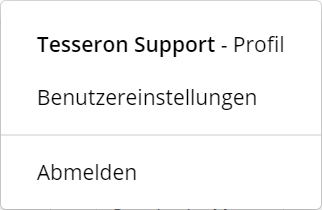
Mehr Informationen finden Sie in dem Artikel Profil und den entsprechenden Artikeln zu den Benutzereinstellungen:

Schreibe einen Kommentar